平素はモバカルネットをご利用いただき、誠にありがとうございます。
今回のリリースでは、こちらの機能を新たに追加いたします。
■1月のリリース機能
■リリース日
2015年2月2日
2015年2月2日
※やむを得ない理由によりリリース日またはリリース予定の機能が変更となる場合がございます。
本案内に関するお問い合わせは弊社医療サポートまでご連絡ください。
(TEL) 045-414-9660 (Eメール) medical8@ntt-et.co.jp
1. レセプト送信に施設別一覧を追加
レセプト送信で施設別に一覧を表示し送信できるようになりました。
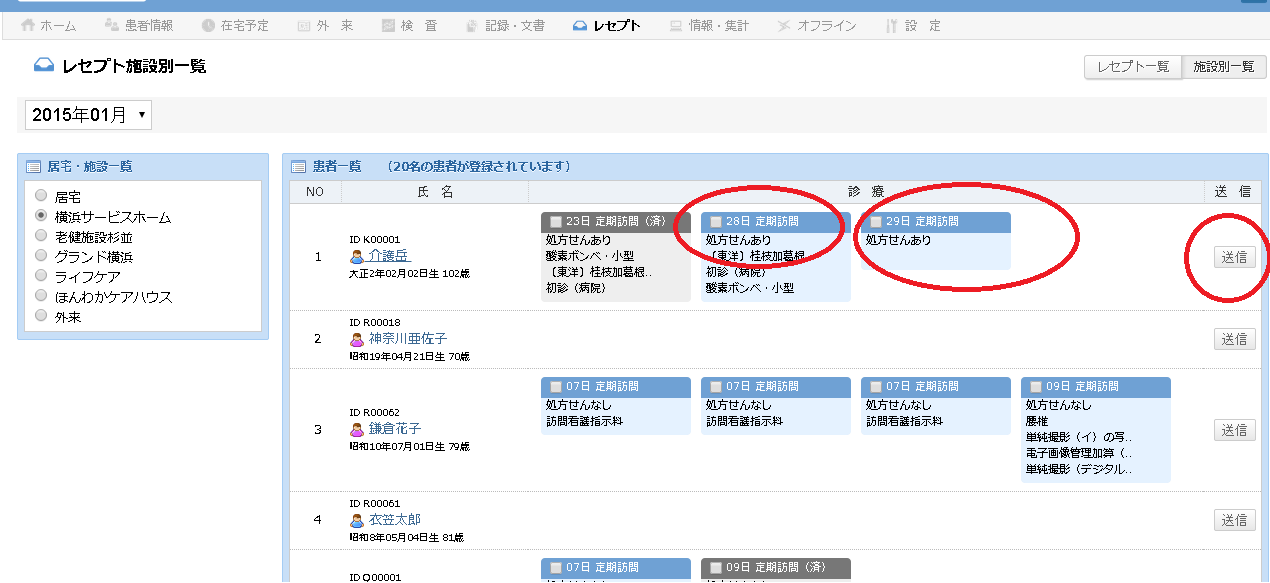
操作方法
- 画面上部にあるレセプトをクリックします。
- レセプト画面の右上にある「レセプト一覧」「施設別一覧」の「施設別一覧」をクリックします。
- 左側に表示される居宅・施設一覧の下でレセプトを送りたい患者がいる施設を選択します。
- 患者一覧の右に出てくる送信したいカルテをチェックします
- 患者一覧からカルテをオルカに送りたい患者の「送信」をクリックします。
機能追加の理由
レセプトを施設ごとに管理したいという要望があったため対応しました。2. カルテ入力及びカルテ編集での終了時刻の自動入力
カルテ入力画面またはカルテ編集画面で終了時刻を1クリックで入力できるようにしました
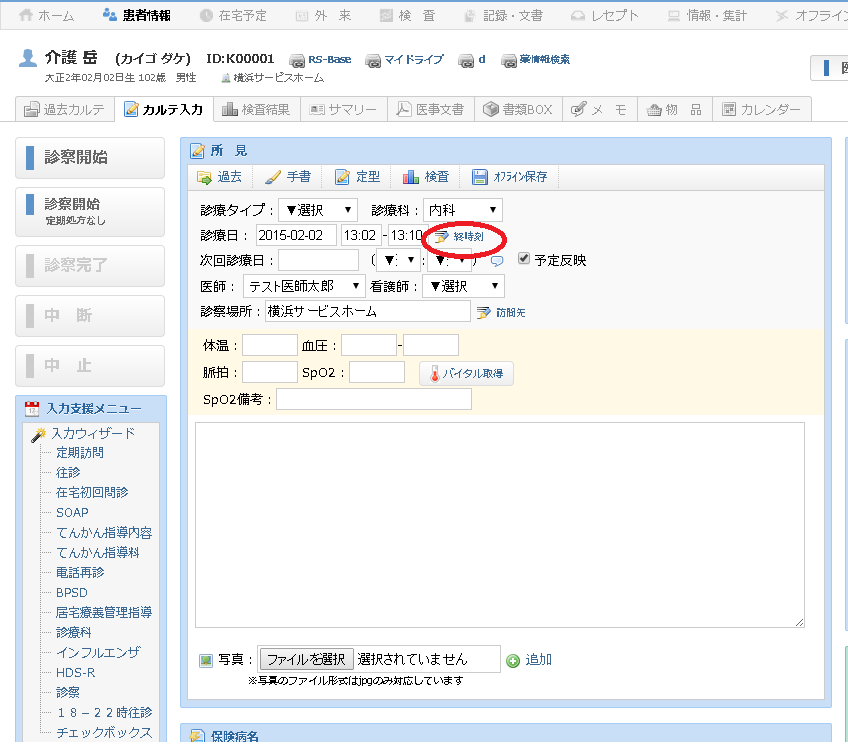
操作方法
- 画面上部にある患者情報をクリックします。
- 患者一覧が表示されるのでカルテを入力したい患者をクリックします。
- 右側に出てくる、カルテ編集またはタブにあるカルテ入力を表示し、上図で赤で囲まれている終時刻をクリックします。
機能追加の理由
終了時刻を自動で入力したいという要望があったため対応しました。3. カルテ入力及びカルテ編集での施設名の自動入力
カルテ入力画面またはカルテ編集画面で施設入力を1クリックでできるようにしました。
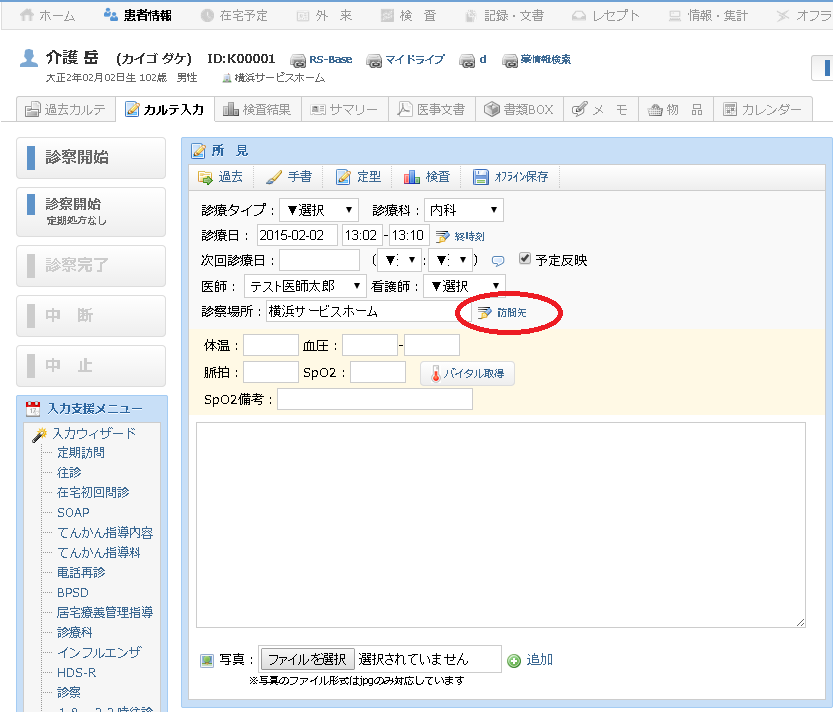
操作方法
- 画面上部にある患者情報をクリックします。
- 患者一覧が表示されるのでカルテを入力したい患者をクリックします。
- 右側に出てくる、カルテ編集またはタブにあるカルテ入力を表示し、上図で赤で囲まれている訪問先をクリックします。
機能追加の理由
訪問先の入力を自動で行いたいという要望があったため対応しました。4. 検査の点数表示
算定項目の検査項目にはオルカからのフィードバックデータに点数が表示されていなかったが表示されるようにした。
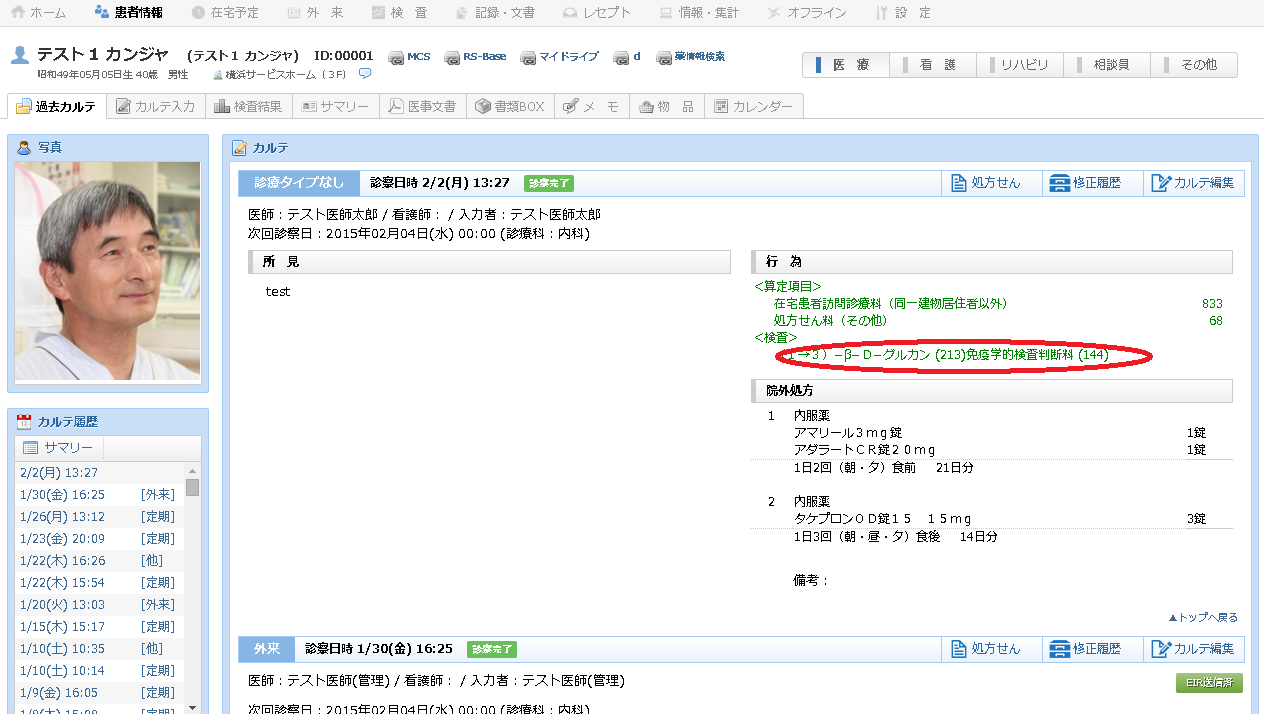
操作方法
- 画面上部にある患者情報をクリックします。
- 患者一覧からカルテを送信した患者をクリックします。
- 送信したカルテのオルカからのフィードバックデータに上図で赤で囲まれているように検査の点数が表示されます。
機能追加の理由
算定項目の検査にも点数が表示してほしいという要望があったため対応しました。5. 病名の転帰の理由に中止を選べるようにした。
カルテ編集またはカルテ入力で病名の転帰の理由に中止を選べるようにしました。
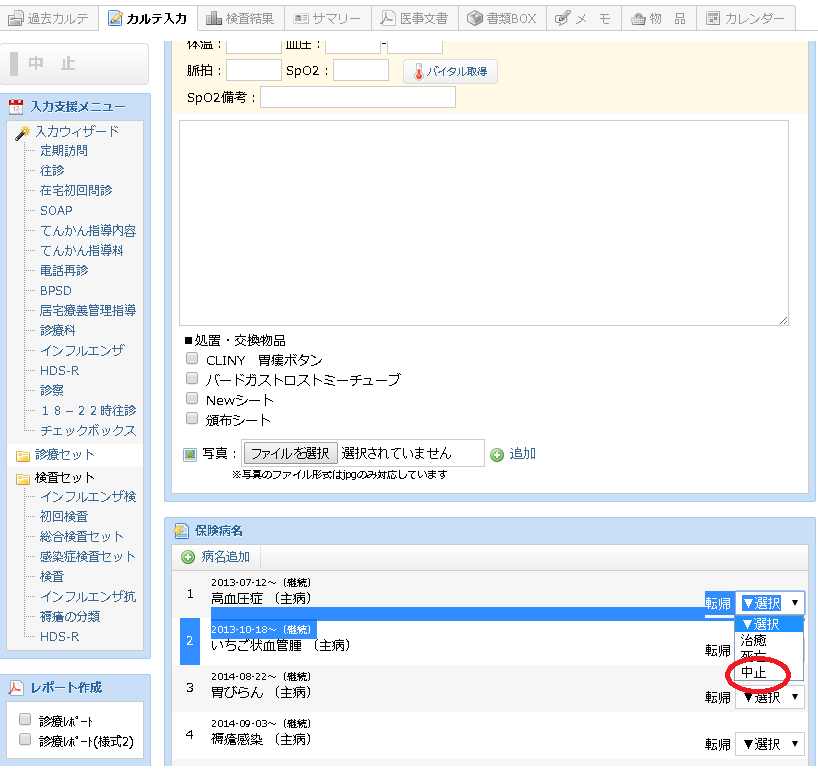
操作方法
- 画面上部にある患者情報をクリックします。
- 患者一覧が表示されるので病名を転帰したい患者をクリックします。
- カルテ編集またはタブにあるカルテ入力を表示し、上図で赤で囲まれている中止をクリックします。
機能追加の理由
病名を転帰するさいに中止を選択したいという要望に対応しました。6. サマリーに最終更新日時を追加
サマリーを編集した際に最終更新日時を表示するようにしました。
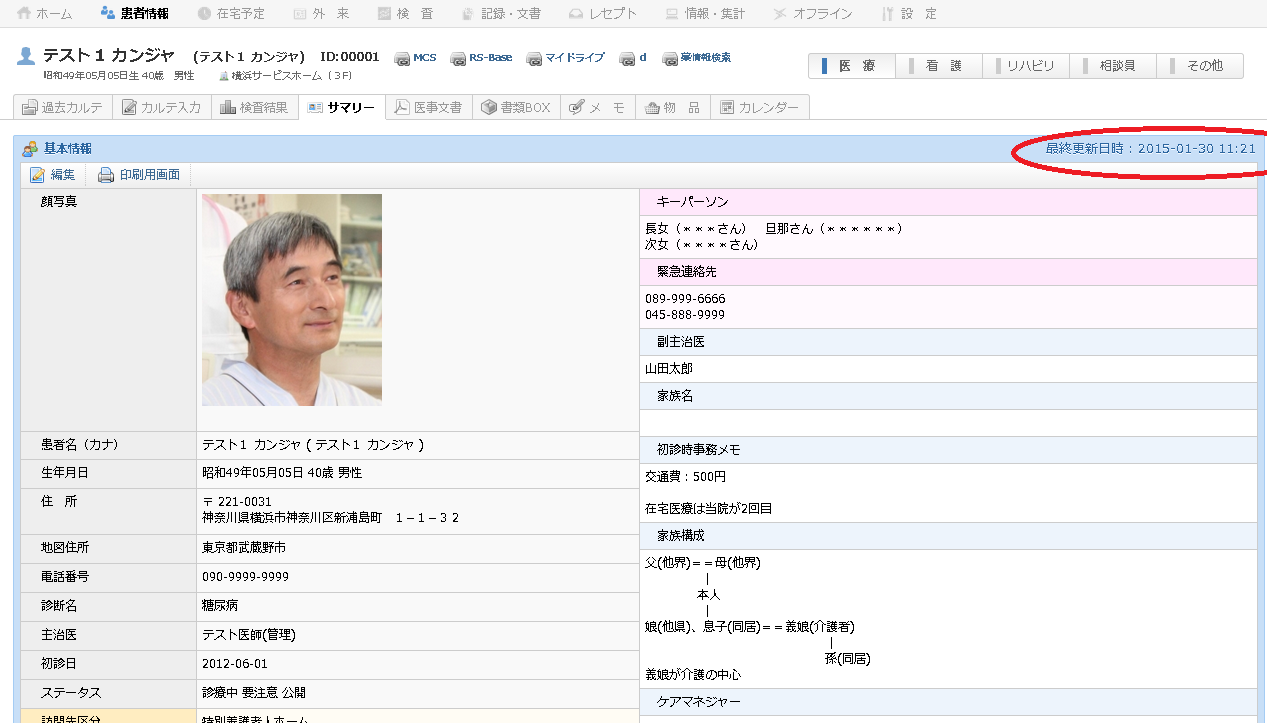
操作方法
- 画面上部にある患者情報をクリックします。
- 患者一覧が表示されるのでサマリーを更新したい患者をクリックします
- 画面上部のタブからサマリーを選び編集をクリックします。
- サマリーを編集してサマリー画面に戻ると上図で赤で囲まれているように最終更新日が表示されます。
